إصلاح: شبكة إيثرنت غير محددة على نظام التشغيل Windows 10
Miscellanea / / August 04, 2021
الإعلانات
في هذا الدليل ، سنوضح لك كيفية إصلاح مشكلة شبكة Ethernet غير المحددة على نظام التشغيل Windows 10. عندما يحدث هذا ، لن تتمكن من الوصول إلى الإنترنت ، على الرغم من أن الشبكة ستكون قيد التشغيل. في بعض الحالات ، قد تعرض شبكة Ethernet علامة تعجب صفراء ، بينما في حالات أخرى ، قد يتم الترحيب بك برسالة "لا توجد شبكة وصول. سيكون هذا بالإضافة إلى رسالة الشبكة غير المحددة التي سيتم عرضها داخل شاشة اتصال الشبكة.
حسنًا ، يعد عدم الوصول إلى شبكة الويب العالمية ، دون أدنى شك ، القضية الأكثر إثارة للغضب لكل مستخدم. شارك العديد من المستخدمين بالفعل مخاوفهم بشأن هذا الخطأ عبر منتديات مايكروسوفت. إذا كنت من بينهم ، فسيساعدك هذا الدليل. اليوم ، سنناقش جميع الأسباب المعقولة لهذه المشكلة والأهم من ذلك كيف يمكنك إصلاح مشكلة شبكة Ethernet غير المحددة على نظام التشغيل Windows 10. اتبع التعليمات التفصيلية.

محتويات الصفحة
-
1 إصلاح: شبكة إيثرنت غير محددة على نظام التشغيل Windows 10
- 1.1 الإصلاح 1: استخدم مستكشف أخطاء الشبكة ومصلحها
- 1.2 الإصلاح 2: Flush DNS / Renew Address IP Address
- 1.3 الإصلاح 3: إعادة تعيين TCP / IP
- 1.4 الإصلاح 4: تعطيل جدار حماية Windows Defender
- 1.5 الإصلاح 5: تحديث برنامج تشغيل الشبكة
- 1.6 الإصلاح 6: إعادة تثبيت برامج التشغيل
إصلاح: شبكة إيثرنت غير محددة على نظام التشغيل Windows 10
في حين أنه قد يكون هناك عدد غير قليل من الأسباب للخطأ المذكور أعلاه ، إلا أن تكوين IP غير الصحيح يبدو أنه الأكثر شيوعًا. على نفس المنوال ، يمكن أن تظهر إعدادات الشبكة الفاسدة أيضًا في هذا الخطأ. في بعض الحالات ، قد تُعزى المشكلة إلى جدار حماية Windows Defender. ناهيك عن حقيقة أنه إذا كنت تستخدم برنامج تشغيل شبكة قديم ، فإن المشكلة المذكورة وشيكة أيضًا. مع ذلك ، سيحدد هذا الدليل الطرق المختلفة لإصلاح هذه المشكلات والتي بدورها ستعمل على إصلاح مشكلة شبكة Ethernet غير المحددة على جهاز الكمبيوتر الذي يعمل بنظام Windows 10 أيضًا.
الإعلانات
الإصلاح 1: استخدم مستكشف أخطاء الشبكة ومصلحها
في حين أنها قد تكون مهمة صعبة لتحديد السبب الجذري لهذه المشكلة يدويًا ، لحسن الحظ ، يمكنك ترك الأمر لـ Windows هذه المرة. تأتي Microsoft مع مستكشف الأخطاء ومصلحها المخبوز الذي يركز على تحديد مشكلات الشبكة وإصلاحها. إليك كيفية الاستفادة الكاملة من هذه الميزة:

- اضغط على مجموعات مفاتيح الاختصار Windows + I لبدء تشغيل صفحة الإعدادات.
- انتقل إلى الشبكة والإنترنت وانقر على مستكشف أخطاء الشبكة ومصلحها.
- سيبحث الآن عن مشكلات الشبكة المحتملة وسيسرد المشكلات التي قد تواجهها.
- حدد الخيار المتزامن مع الوضع الحالي وتابع التعليمات التي تظهر على الشاشة.
بمجرد الانتهاء من ذلك ، أعد تشغيل جهاز الكمبيوتر الخاص بك وتحقق مما إذا كانت مشكلة Ethernet Unidentified Network على نظام التشغيل Windows 10 قد تم إصلاحها أم لا. إذا كان لا يزال موجودًا ، فإليك بعض الحلول الأخرى التي يمكنك تجربتها.
الإصلاح 2: Flush DNS / Renew Address IP Address
كما ذكرنا سابقًا ، قد تكون المشكلات المتعلقة بعنوان IP الحالي هي السبب الجذري لهذا الخطأ. في هذا الصدد ، يمكنك تجديد عنوان IP جديد لإعدادك. على نفس المنوال ، يمكن أن يكون مسح DNS مفيدًا أيضًا في مثل هذه الحالات. كلاهما موضح أدناه.
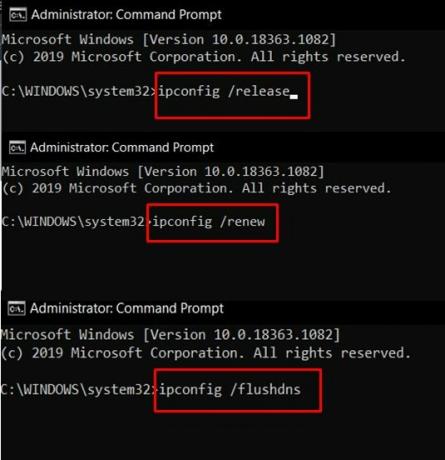
الإعلانات
- أولاً وقبل كل شيء ، توجه إلى قائمة ابدأ وابحث عن CMD.
- ثم قم بتشغيل نافذة موجه الأوامر هذه كمسؤول.
- اكتب الآن كلا الأمرين في نافذة CMD لتحرير عنوان IP الحالي وتجديد عنوان جديد.
ipconfig / الإصدار. ipconfig / تجديد
- بمجرد القيام بذلك ، حان الوقت لمسح DNS. استخدم الأوامر التالية لذلك:
إيبكونفيغ / فلوشدس
أغلق الآن موجه الأوامر ومعرفة ما إذا كان يعمل على إصلاح مشكلة شبكة Ethernet غير المحددة على جهاز الكمبيوتر الذي يعمل بنظام Windows 10.
الإصلاح 3: إعادة تعيين TCP / IP
بعبارات أبسط ، TCP / IP هو بروتوكول شبكة يسمح لجهازي كمبيوتر بالتواصل مع بعضهما البعض. ستؤدي المشكلات المتعلقة ببروتوكول التحكم في الإرسال أو بروتوكول الإنترنت مباشرة إلى عدم قدرة جهاز الكمبيوتر الخاص بك على إرسال حزم البيانات أو استقبالها. أفضل رهان ، في هذه الحالة ، هو إعادة تعيين شبكة TCP / IP ، على النحو التالي:
- قم بتشغيل نافذة CMD كمسؤول من قائمة ابدأ.

- ثم قم بتنفيذ الأمرين التاليين داخلها:
إعادة تعيين netsh winsock. إعادة تعيين netsh int ip
- بمجرد الانتهاء من ذلك ، أغلق نافذة CMD وتحقق مما إذا كانت تعمل على إصلاح مشكلة شبكة Ethernet غير المحددة على جهاز الكمبيوتر الذي يعمل بنظام Windows 10.
الإصلاح 4: تعطيل جدار حماية Windows Defender
في بعض الحالات ، قد يتعارض جدار حماية Windows أو تطبيق مكافحة فيروسات تابع لجهة خارجية مع الشبكة ويمنعها من إنشاء اتصال. يحدث هذا عادةً عندما يتصرف برنامج مكافحة الفيروسات بشكل مفرط في الحماية وينتهي بالإبلاغ عن إيجابية خاطئة. في هذه الحالة ، يمكنك تعطيل برنامج مكافحة الفيروسات أو جدار حماية Windows مؤقتًا ومعرفة ما إذا كان يعطي أي نتيجة إيجابية أم لا.
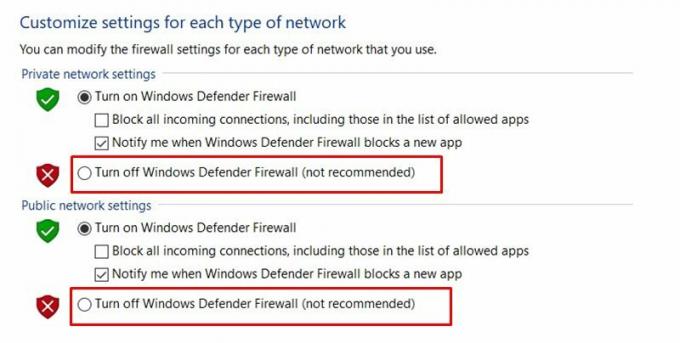
الإعلانات
- لذا ابحث عن جدار حماية Windows Defender من قائمة ابدأ.
- ثم انقر فوق خيار تشغيل أو إيقاف تشغيل جدار حماية Windows Defender من شريط القائمة الأيسر.
- أخيرًا ، حدد إيقاف تشغيل جدار حماية Windows Defender ضمن أقسام الشبكة العامة والخاصة.
- معرفة ما إذا كان قادرًا على إصلاح مشكلة Windows 10 Ethernet Unidentified Network أم لا.
الإصلاح 5: تحديث برنامج تشغيل الشبكة
من المؤكد أن استخدام برنامج تشغيل شبكة قديم يسبب بعض المشكلات وقد يكون السبب وراء مشكلة الإيثرنت هذه أيضًا. لذلك يوصى بشدة بالتحقق من أحدث إصدار من برامج التشغيل هذه وتثبيته. فيما يلي خطوات نفس الشيء.

- استخدم مفاتيح الاختصار WIndows + X وحدد إدارة الأجهزة من القائمة التي تظهر ،
- ضمن ذلك ، انتقل إلى محولات الشبكة وانقر لتوسيعها.
- ثم انقر بزر الماوس الأيمن على المحول وحدد تحديث برنامج التشغيل
- بعد ذلك ، حدد البحث تلقائيًا عن برنامج التشغيل المحدث.
- سيبحث Windows الآن عن أحدث برامج التشغيل عبر الإنترنت وسيقوم بتثبيتها تلقائيًا.
بمجرد الانتهاء من ذلك ، أعد تشغيل جهاز الكمبيوتر الخاص بك وتحقق من مشكلة Windows 10 Ethernet Unidentified Network. إذا كنت تستخدم مواجهته ، فهناك شيء آخر يمكنك تجربته.
الإصلاح 6: إعادة تثبيت برامج التشغيل
إذا لم تنجح أي من الطرق المذكورة أعلاه في تقديم نتائج إيجابية ، فيمكنك التفكير في إلغاء تثبيت برامج تشغيل الشبكة ثم إعادة تثبيتها.
- لذا انقر بزر الماوس الأيمن على أيقونة Windows على شريط المهام وحدد إدارة الأجهزة.
- توجه إلى قسم محولات الشبكة وانقر لتوسيعه.
- انقر بزر الماوس الأيمن فوقه وحدد إلغاء تثبيت الجهاز.
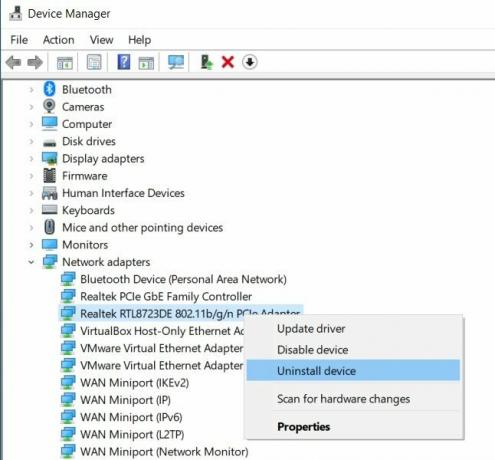
- بمجرد الإزالة ، أعد تشغيل جهاز الكمبيوتر الخاص بك ويجب تثبيت برامج التشغيل تلقائيًا.
- إذا لم يحدث ذلك ، فانتقل مرة أخرى إلى إدارة الأجهزة.
- انقر بزر الماوس الأيمن فوق اسم جهاز الكمبيوتر الخاص بك الموجود في الجزء العلوي وحدد Scan for Hardware changes (مسح تغييرات الأجهزة).
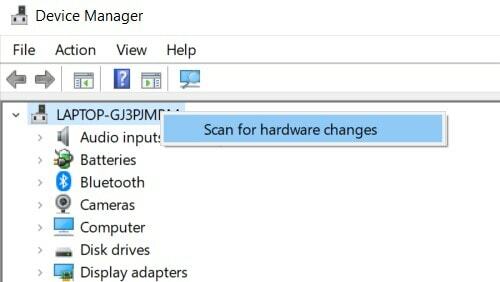
- سيبحث بعد ذلك عن برامج تشغيل الشبكة المفقودة ثم يقوم بتثبيتها أيضًا. يجب الآن تصحيح مشكلتك.
بهذا ، نختتم الدليل الخاص بكيفية إصلاح مشكلة شبكة Ethernet غير المحددة على جهاز الكمبيوتر الذي يعمل بنظام Windows 10. لقد شاركنا ست طرق مختلفة لنفسه ، فأخبرنا في التعليقات التي حددت النجاح في قضيتك. التقريب ، هنا بعض نصائح وحيل iPhone, نصائح وحيل للكمبيوتر الشخصي، و نصائح وحيل Android التي تستحق اهتمامك أيضًا.
تعد ملفات DLL (مكتبة الارتباط الديناميكي) للإعلانات واحدة من الملفات الرئيسية لنظام التشغيل Windows. إذا…
الإعلانات لا يتم تمهيد الكمبيوتر بشكل طبيعي أو تواجه مشكلات مع آخر تثبيت لبرنامج WIndows؟ تريد تثبيت...
الإعلانات يعمل المساعد الافتراضي على أي جهاز على تسهيل حياة المستخدم. ولكن ، غالبًا ما يشتكي المستخدمون...


![كيفية تثبيت Stock ROM على Soraka Z3 [ملف فلاش للبرامج الثابتة / Unbrick]](/f/17a7178b30fda180bada7a236c5eddea.jpg?width=288&height=384)
![كيفية تثبيت Stock ROM على Ragentek K9635B [ملف البرامج الثابتة / Unbrick]](/f/6ae649a43994e6c41c7674fd40fcedb0.jpg?width=288&height=384)